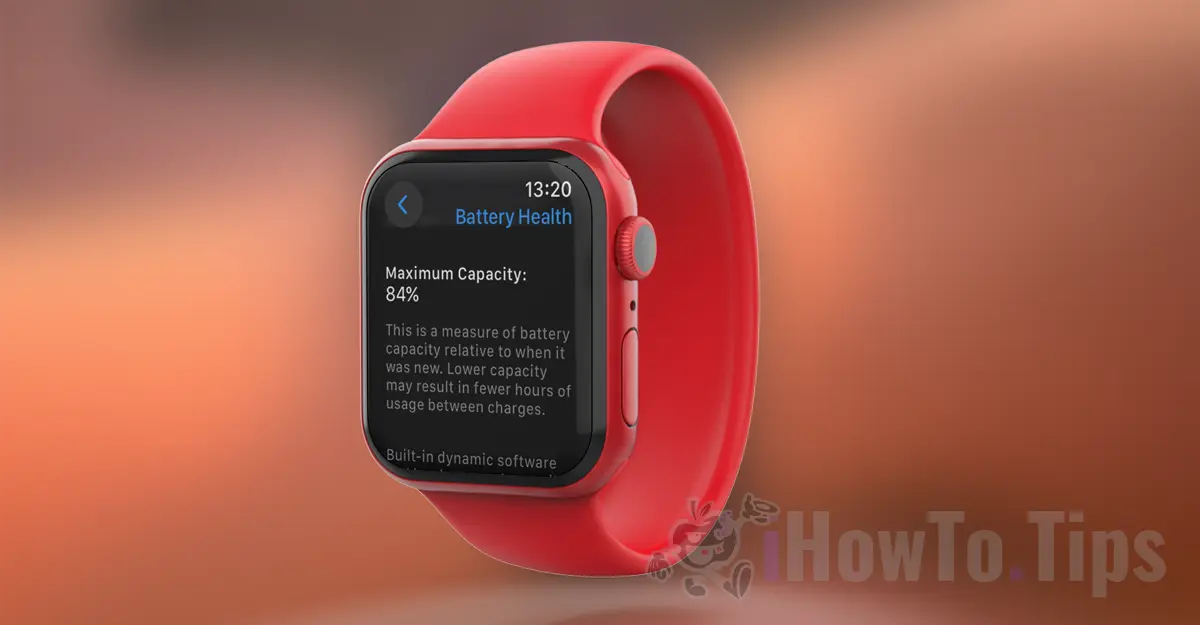Με iOS 11.3, Apple παρουσίασε για πρώτη φορά αναφορές με πλήρεις πληροφορίες όπου μπορείτε να δείτε τη φθορά της μπαταρίας Apple Watch ή iPhone, το επίπεδο φόρτισης και ποιες εφαρμογές χρησιμοποιούσαν τη μεγαλύτερη ισχύ.
Όταν θέλουμε να αγοράσουμε μια συσκευή Apple μεταχειρισμένο, καλό είναι να γνωρίζουμε πόσο φθαρμένη είναι η μπαταρία του, να έχουμε μια ιδέα για την ηλικία του, πόσο έχει χρησιμοποιηθεί και πόση αυτονομία έχει ακόμα. Γνωρίζουμε ότι όσο γερνάει η μπαταρία, η αυτονομία της μειώνεται. Δηλαδή, διαρκεί όλο και λιγότερο χρόνο σε εφαρμογές, παιχνίδια ή αναπαραγωγή πολυμέσων.
Πίνακας περιεχομένων
Πώς να δείτε τη φθορά της μπαταρίας Apple Watch ή iPhone
Και στις δύο συσκευές τα βήματα είναι πολύ παρόμοια. Ας δούμε βήμα βήμα ποια είναι τα βήματα που πρέπει να ακολουθήσετε για να δείτε τη φθορά της μπαταρίας Apple Watch ή iPhone.
Πώς να δείτε την υγεία της μπαταρίας στο iPhone (Battery Health)
Για πρόσβαση στην κατάσταση με πληροφορίες για την υγεία της μπαταρίας σε συσκευές iPhone, μεταβείτε στη διεύθυνση: “Settings” > “Battery” > “Battery Health”.
Στην ενότητα "Maximum Capacity” εκφράζεται ως ποσοστό (κατά προσέγγιση) του πόση χωρητικότητα ή δυναμικό έχει απομείνει στην μπαταρία σε σύγκριση με όταν ήταν καινούργια.
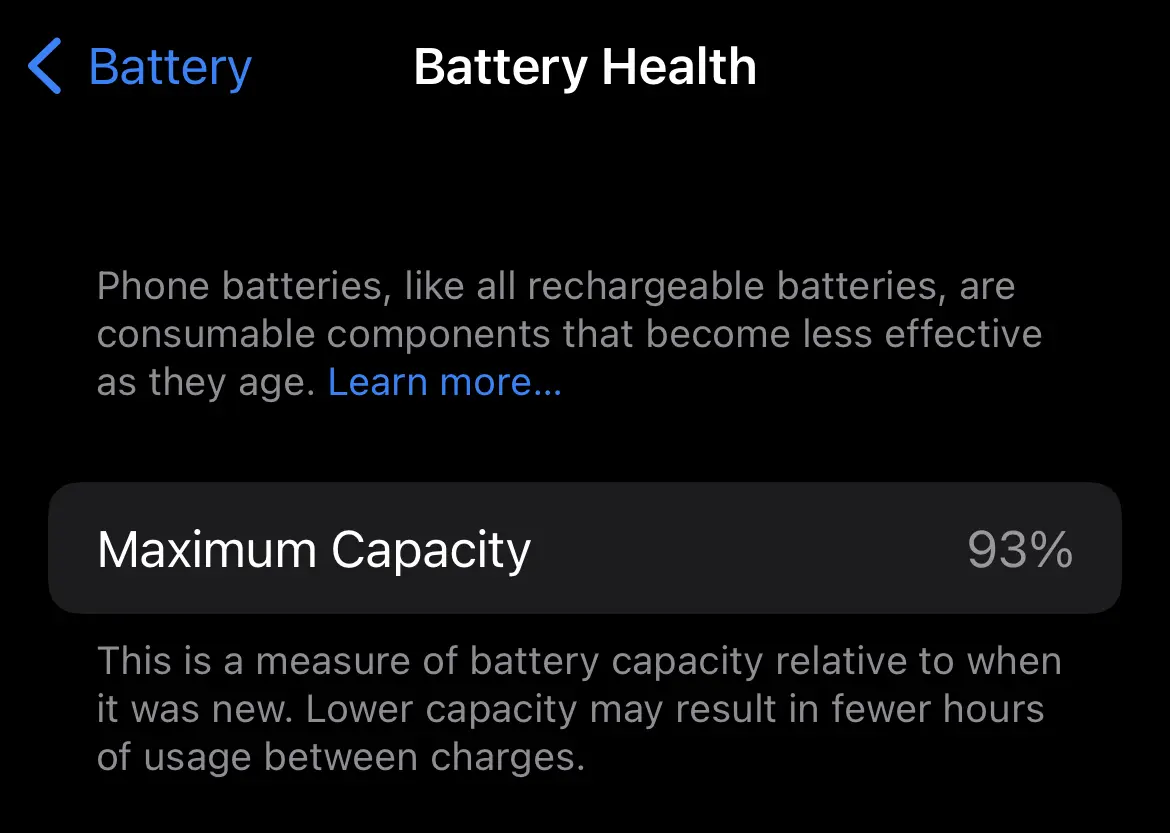
Όσο και το ποσοστόMaximum Capacity” είναι χαμηλότερο, τόσο μικρότερη θα είναι η διάρκεια ζωής της μπαταρίας. Δηλαδή θα έχει μικρότερη περίοδο χρήσης, από τη στιγμή που χρεώθηκε στο 100% μέχρι να φτάσει στο 0%. Επομένως, ένα μικρό ποσοστό δείχνει α μεγαλύτερη φθορά της μπαταρίας του iPhone.
Πώς να δείτε την κατάσταση της μπαταρίας ενεργοποιημένη Apple Watch (Battery Health / Maximum Capacity)
Για να δείτε την κατάσταση της μπαταρίας ενεργοποιημένη Apple Watch και μάθετε τη φθορά του, τα βήματα μοιάζουν πολύ με το iPhone (iOS).
1. Ανοίξτε το μενού εφαρμογών και αποκτήστε πρόσβαση στις ρυθμίσεις Apple Watch. »Settings".

2. Μετακινηθείτε στο μενού ρυθμίσεων στις επιλογές μπαταρίας. "Battery".
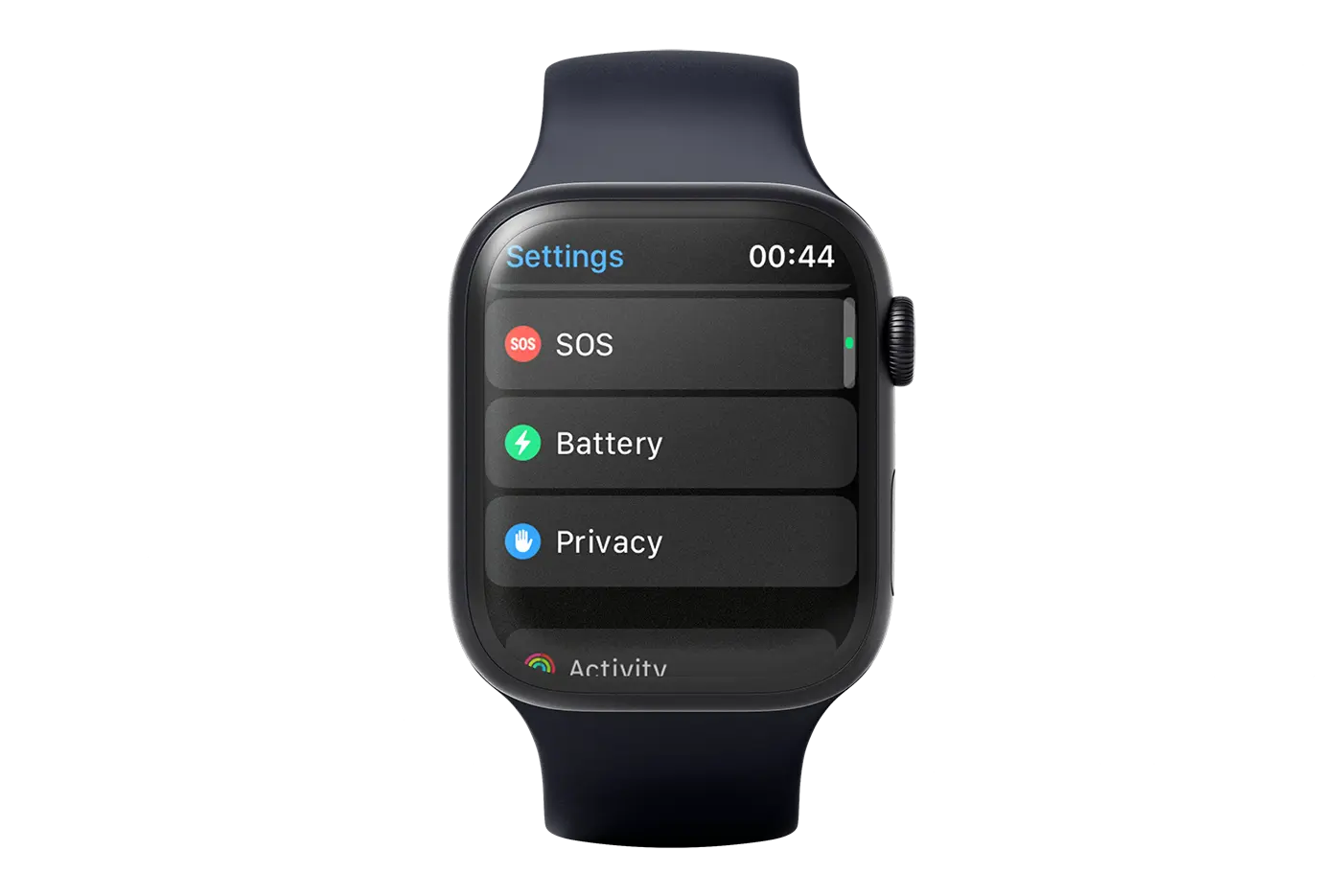
3. Στην οθόνη "Battery” βρίσκετε πληροφορίες σχετικά με την ενεργειακή χωρητικότητα της μπαταρίας Apple Watch ανάλογα με το χρονικό διάστημα. Επίσης από εδώ μπορείτε να δείτε πότε φορτίστηκε τελευταία φορά η μπαταρία Apple Watch και με ποια ικανότητα.
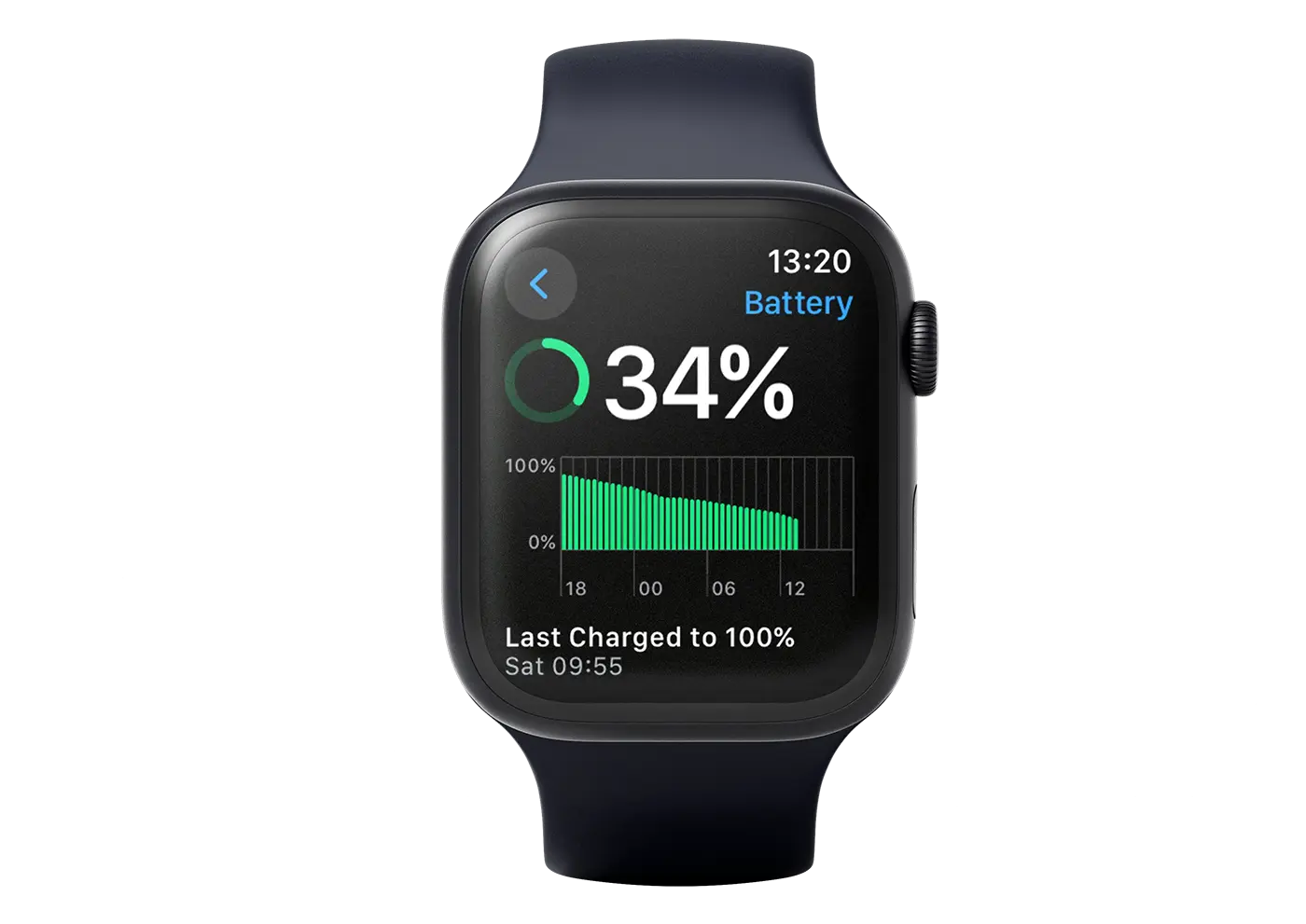
4. Στη συνέχεια, ανοίξτε το "Battery Health” για να μάθετε πληροφορίες σχετικά με τη φθορά της μπαταρίας Apple Watch. Η μέγιστη ενεργειακή χωρητικότητα που εξακολουθεί να λαμβάνει σε σύγκριση με όταν ήταν καινούργιο.
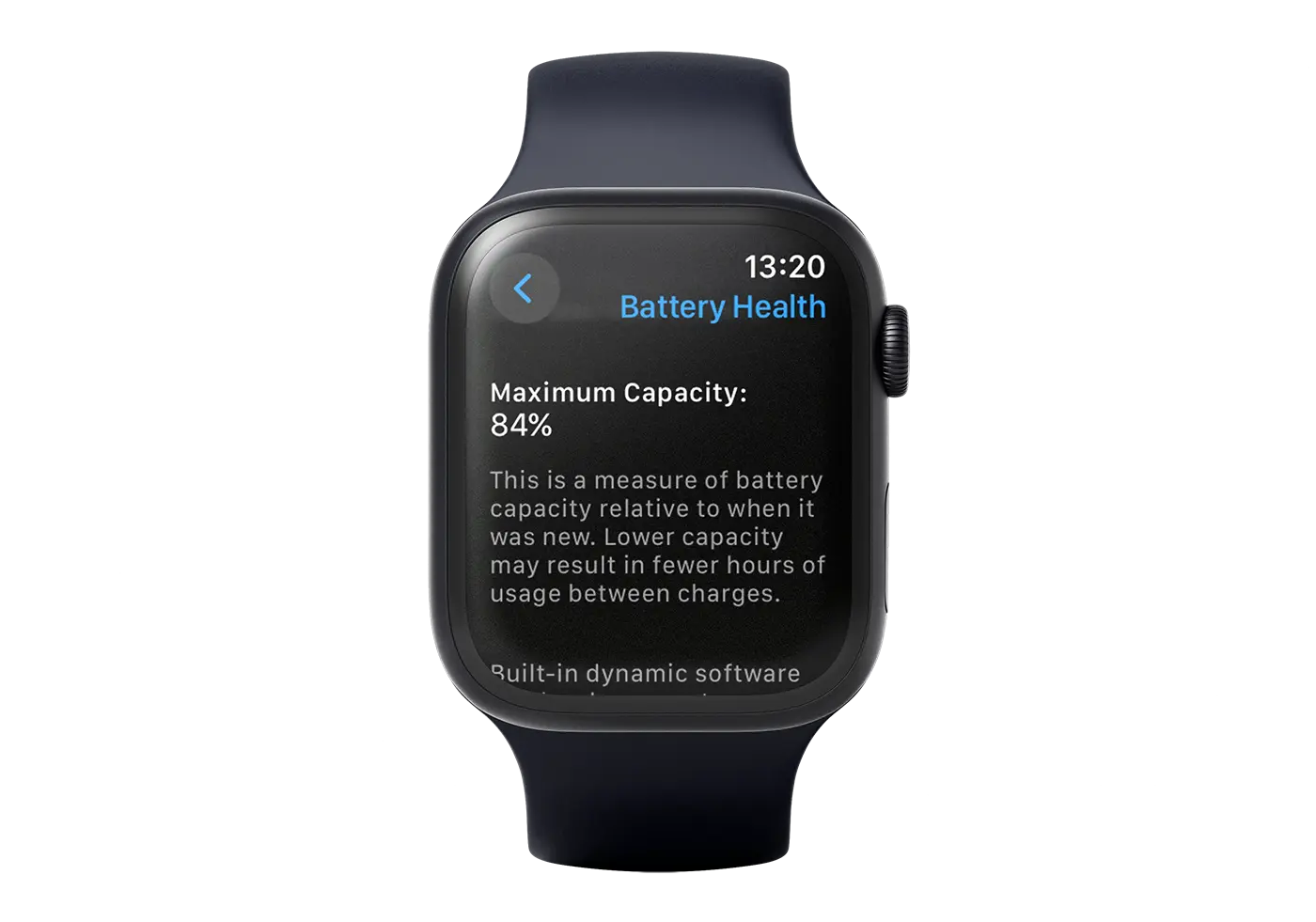
Η μέγιστη χωρητικότητα 84% σημαίνει ότι η μπαταρία φθείρεται Apple Watch είναι 16%. Θεωρητικά, η αυτονομία ή ο χρόνος χρήσης θα μειωθεί κατά 16% από τότε Apple Watch ήταν καινούργιο και η μπαταρία είχε 100% πλήρη χωρητικότητα.
Συγγενεύων: Πώς χρησιμοποιείτε Low Power Mode pe Apple Watch – Αυξάνει τη διάρκεια ζωής της μπαταρίας
Με αυτόν τον τρόπο, ακολουθώντας τα βήματα του παραπάνω οδηγού, μπορείτε να δείτε τη φθορά της μπαταρίας Apple Watch ή iPhone.
Εν κατακλείδι, πριν αγοράσετε μια συσκευή iPhone ή α Apple Watch δεύτερο χέρι, εάν η λειτουργία και η αισθητική σας πείσουν να το αγοράσετε, συνιστάται να ελέγξετε την κατάσταση της μπαταρίας.